Flash disky sú veľmi obľúbeným príslušenstvom pre ukladanie dôležitých informácií alebo pre prenos dát medzi viacerými počítačmi, ak nie je možné ich prenášať inými spôsobmi. Napriek vysokej spoľahlivosti a možnosti viacnásobného zaznamenávania, pod vplyvom rôznych faktorov dochádza k poškodeniu mikroobvodov a pamäťových častí, v dôsledku ktorých sa môžu vyskytnúť rôzne poruchy a poruchy a informácie sa dajú čítať a písať s chybami. V dôsledku toho môže systém vyžadovať formátovanie jednotky flash a neotvoriť ju. Môžete sa pokúsiť skontrolovať disk na chyby alebo obnoviť dáta a pokračovať v používaní.

Extrémna miera obnovy flash disku - formátovanie na nízkej úrovni.
Ale keď je všetko už tak zlé, že ani reštaurovanie, ani bežné formátovanie nepomôže, pomôže len formátovanie na nízkej úrovni. Pomôže to úplne obnoviť výkon flash disku, rovnako ako zbaviť sa chýb a zlyhaní. V tomto článku sa budeme bližšie zaoberať tým, čo je nízke formátovanie flash disku, rovnako ako softvér, ktorý s tým môže pomôcť.
obsah
- 1 Čo je formátovanie na nízkej úrovni
- 2 Prehľad najlepších nástrojov
- 2.1 Nástroj na formátovanie nízkej úrovne pevného disku
- 2.2 D-Soft Flash doktor
- 2.3 JetFlash Online Recovery
- 2.4 Softvér na obnovu USB disku USB SP
- 2.5 Kingston formát Utility
- 2.6 Nástroj na ukladanie diskov na disk USB
- 3 záver
Čo je formátovanie na nízkej úrovni
Začnite, stojí za to, ako je vybavená organizácia súborového systému. Celý súborový systém je rozdelený na stopy a sektory (tzv. Klastre) s určitou veľkosťou, ktoré sa zase kombinujú do sekcií alebo adresárov. V závislosti od použitého súborového systému sa ich organizácia a umiestnenie môžu líšiť. Všetky informácie o servise sa zaznamenávajú do pamäte regulátora, ktorý spravuje požiadavky na prístup na požadované miesto v pamäti. Pri prenose dát na médium je súbor rozdelený na kusy s veľkosťou klastra a zapísaný do špecifického sektoru disku. Pri čítaní ovládača pristupuje k požadovanému sektoru a získate prístup k údajom.
Ak sa z určitého dôvodu stratí umiestnenie sektorov, napríklad pri písaní alebo čítaní veľkého množstva údajov, ktoré ste vytiahli z jednotky USB flash disk, kontrolér nemôže správne pristupovať k potrebnému sektoru, pretože táto oblasť je poškodená. Formátovanie na nízkej úrovni vám umožňuje odstrániť sektory pamäte umiestnené na disku a vymazať riadiace informácie kontroléra.Inými slovami, vykonáte úplné obnovenie firmvéru flash disku alebo firmvéru pamäťovej karty a vymažte súborový systém. Ak chcete pokračovať v používaní jednotky Flash, budete ju musieť formátovať obvyklým spôsobom.
Čo ešte robia formátovanie na nižšej úrovni?
- Úplné čistenie rôznych škodlivých súborov, ktoré narážajú na jednotku USB flash, najmä ak ich nemožno bežným spôsobom odstrániť pomocou antivírusu alebo opravy.
- Najspoľahlivejšie a najdôležitejšie odstránenie tajných a dôležitých údajov, ktoré eliminujú možnosť ich obnovenia pomocou špeciálneho softvéru.
- Prevencia chýb v prítomnosti zlých sektorov a nevyžiadaných súborov, ktoré narúšajú bežné fungovanie.
- Obnovenie zavádzacieho sektora, to znamená v prípade, že jednotka flash je fyzicky zdravá a systém nemôže pristupovať k súborom.
Aby ste mohli vykonať takýto postup, budete potrebovať špeciálny softvér. Zvážte niektoré z najlepších nástrojov, ktoré vám môžu pomôcť s týmto. Zvyčajne všetky podporujú všetky hlavné modely pohonov, ale keďže niektoré z nich môžu mať svoje vlastné charakteristiky, v takýchto prípadoch sa budete musieť obmedziť na pomôcku, ostrihanú na použitie so zariadeniami konkrétneho výrobcu.
Prehľad najlepších nástrojov
Nástroj na formátovanie nízkej úrovne pevného disku
Veľmi výkonný a pokročilý nástroj na formátovanie flash diskov a iných pamäťových médií na nízkej úrovni. Program je schopný znova získať z takmer všetkých, beznádejných stavov (no, s výnimkou prípadu, keď nie je možné obnoviť fyzické poškodenie mikročipov a kontrolórov) a tiež vymazať absolútne akékoľvek informácie bez možnosti obnovenia. Program úplne vymaže tabuľku rozdelenia disku a potom ho označí na novom.
Funkcie programu:
- Plná podpora takmer akéhokoľvek modelu flash disku alebo disku od populárnych výrobcov.
- Kompatibilné so všetkými možnými rozhraniami pripojenia.
- Podrobná správa o vykonanej práci.
- Obmedzené funkcie bezplatnej verzie a žiadne obmedzenia platených.
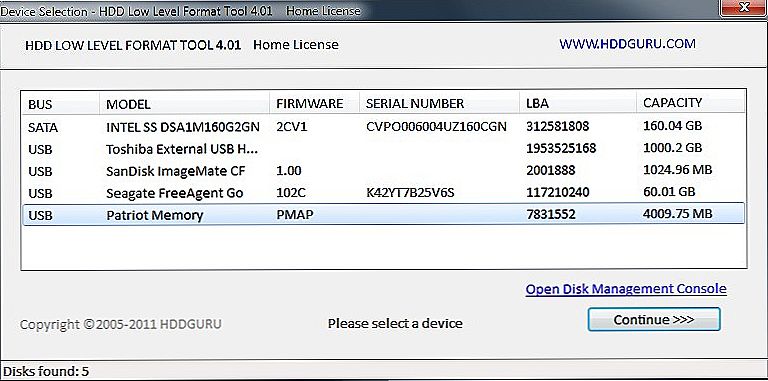
Ako používať nástroj?
- Stiahnite inštalačný súbor z lokality a spustite ho.
- Pri prvom spustení kliknite na tlačidlo Pokračovať zadarmo.
- Nájdite jednotku flash v zozname zobrazených médií a dvakrát kliknite na jej názov pomocou myši.
- Vyberte zo zoznamu možných operácií Formát nízkej úrovne - Formátovanie tohto zariadenia - Áno.
- Po spustení programu otvorte program Windows Explorer, kliknite pravým tlačidlom myši na jednotku flash a vyberte možnosť "Formátovať".
- Potom môžete použiť flash disk.
D-Soft Flash doktor
Výborný nástroj na formátovanie na nízkej úrovni s rozhraním ruského jazyka a minimálne požiadavky na počítačové zdroje. Program ani nemusí inštalovať, pretože funguje v prenosnom režime. Ako ju používať?
- Prevezmite a spustite inštalačný súbor programu.
- V hlavnom okne umiestnite kurzor na disk, ktorý chcete formátovať, a kliknite na tlačidlo "Obnoviť médiá".
- Počkajte až do konca procesu, kliknite na tlačidlo "Dokončiť".
- Formátujte médium obvyklým spôsobom pomocou programu Windows Explorer.
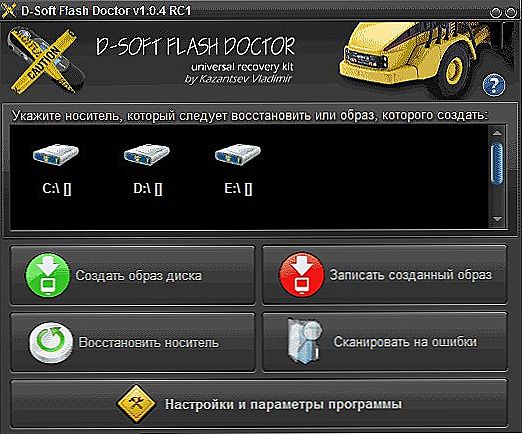
JetFlash Online Recovery
Nástroj je navrhnutý pre použitie s médiami JetFlash, Transcend, A-Data. Možno šťastie a obnovte iný flash disk. Aké sú vlastnosti aplikácie?
- Plná prenositeľnosť.
- Minimálny počet tlačidiel - iba dva - "Štart" a "Ukončiť".
- Pracujte v oblaku, takže zaťaženie v počítači je minimálne.
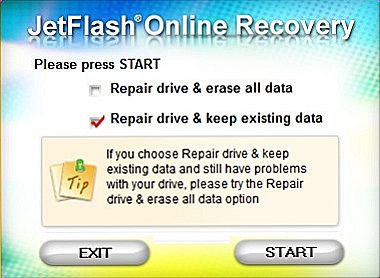
Musíte si stiahnuť inštalačný súbor, spustiť ho a kliknúť na tlačidlo "Štart". Veľmi jednoduché a rýchle.
Softvér na obnovu USB disku USB SP
Vlastní nástroj od známeho výrobcu prenosných diskov Silicon Power. napriek tomu,Ak aj vaša jednotka Flash od iného výrobcu používa štandardné identifikátory zariadení, môžete ho bezpečne použiť. Pre to potrebujete:
- Prevezmite inštalačný súbor a spustite ho.
- Zvoľte jednotku flash zo zoznamu.
- Kliknite na tlačidlo Spustiť obnovenie.
Po pár sekundách bude všetko fungovať podľa očakávania.
Kingston formát Utility
Vzhľadom k tomu, že Kingston zaujíma významný podiel na prenosnom mediálnom trhu, ponúka svojim zákazníkom aj nástroj na obnovu USB diskov. Nie je tiež preťažený funkciami, má najdôležitejšie funkcie a prakticky nenakladá systém. Ak chcete naformátovať jednotku USB flash pomocou tohto nástroja, potrebujete:
- Stiahnite ho a uložte ju do priečinka na pevnom disku.
- Otvorte archív, kliknite na tlačidlo Unzip v otvorenom automatickom odbalení a vyberte priečinok, do ktorého chcete uložiť rozbalené súbory.
- Prejdite do priečinka, kde ste rozbalili nástroj a spustite programový súbor.
- Zvoľte jednotku flash zo zoznamu diskov a priečinkov a kliknite na položku Formátovať.
- Počkajte, kým program ukončí svoju prácu, aby ste mohli začať používať flash disk.
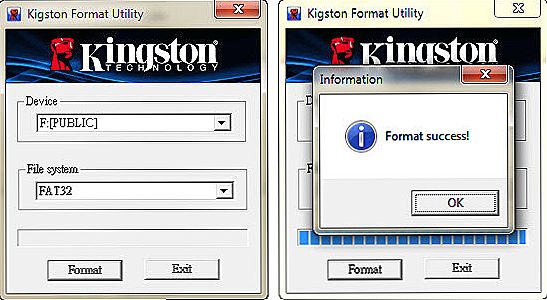
Nástroj na ukladanie diskov na disk USB
Univerzálna aplikácia na formátovanie flash diskov od rôznych výrobcov. Je úplne zadarmo a je veľmi účinný v boji proti poškodeným úsekom a sektorom. Okrem formátovania je program vybavený nasledujúcimi funkciami:
- Podporovať prakticky všetkých existujúcich výrobcov a modelov.
- Práca na všetkých najnovších verziách operačného systému Windows.
- Skontrolujte a opravte chyby.
- Rýchle formátovanie.
- Hlboké a bezprostredné vymazanie všetkých zaznamenaných údajov.
- Podrobný záznam pracovných operácií.
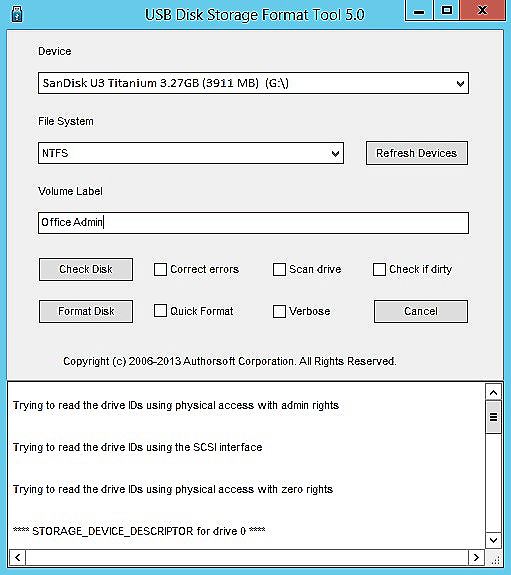
Ak chcete používať program:
- Prevezmite program a spustite ho.
- V zozname vyberte jednotku USB flash a formát súborového systému.
- Premýšľajte o názve disku.
- Kliknite na tlačidlo Formátovať disk.
- Počkajte až do konca postupu.
záver
Aby bolo možné vykonať formátovanie na nízkej úrovni, a to aj napriek množstvu softvéru, je to potrebné opatrne, pretože existuje riziko nevratného poškodenia. Potom musíte ísť kúpiť nový dopravca. V komentároch napíšte, aký program ste mohli naformátovať disk USB.












